Windows10打开软件时提示;无法打开这个应用”怎么办?很多用户升级Windows10系统后,只要打开Windows应用,系统就会出现提示;无法打开这个应用 无法使用内置管理员账户打开应用”,这是怎么回事呢?
其实想解决这个问题并不难,我们只要开启;内置管理员帐户的管理员批准模式”就可以了,具体的操作方法请看下文。

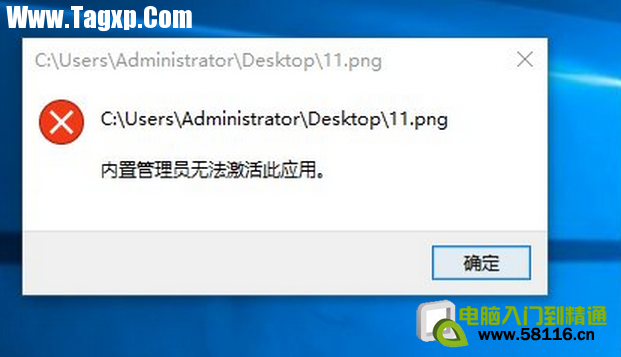
步骤如下:
1、使用组合键Win+r,打开;运行”窗口,并输入gpedit.msc命令,按回车执行;
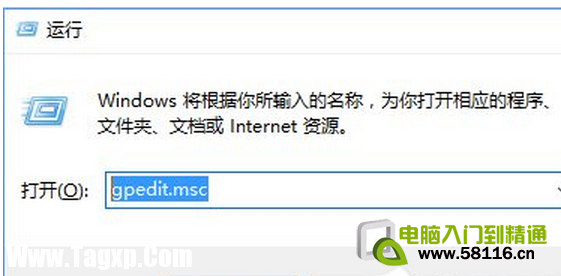
2、进入;本地组策略编辑器”后,按序点击打开:;计算机配置→windows设置→安全设置→本地策略→安全”选项;
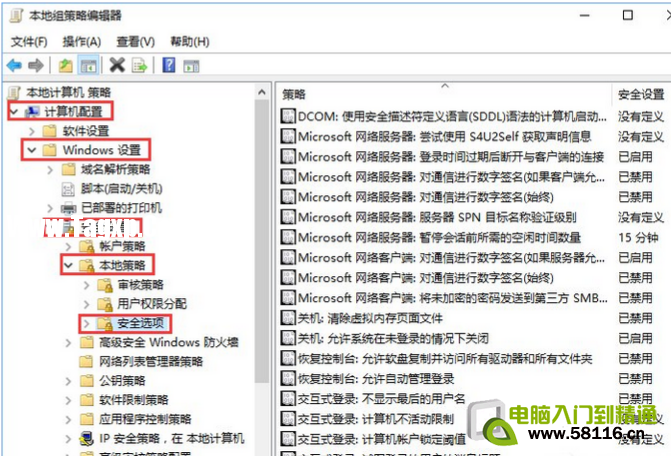
3、然后在;安全”选项,在右侧找到并双击打开;用户帐户控制:用于内置管理员帐户的管理员批准模式”;
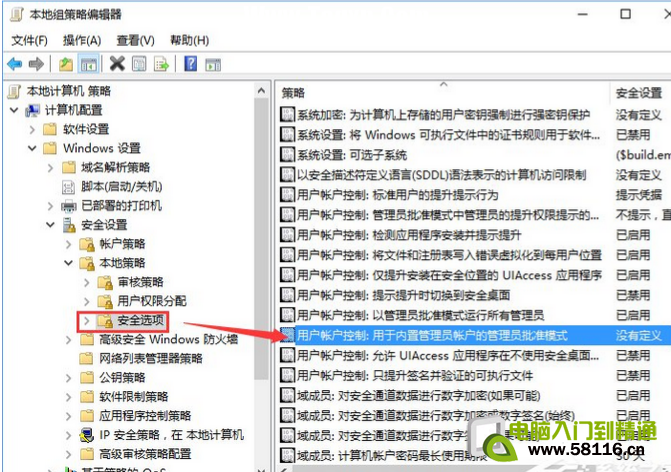
4、最后在用户帐户控制:用于内置管理员帐户的管理员批准;模式属性”窗口后,在本地;安全设置”选项卡内,点击已启用,确定保存。
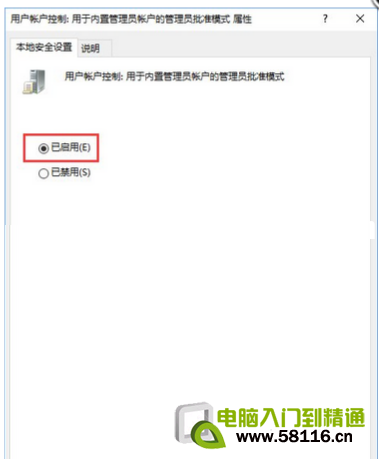
以上就是Windows10系统打开软件时提示;无法打开这个应用”的解决办法,大家在使用Windows10系统的过程中,如有碰到此错误提示,只要开启;内置管理员帐户的管理员批准模式”就行了。
 AMD 驱动程序为 Windows 11 提
AMD 驱动程序为 Windows 11 提 GeForce Now 数据库泄漏可能
GeForce Now 数据库泄漏可能 WhyNotWin11这个小应用程序有
WhyNotWin11这个小应用程序有 Windows 11 将带来大修的照片
Windows 11 将带来大修的照片 Windows 11 Build 22454 终于刷新
Windows 11 Build 22454 终于刷新
阅读

阅读

阅读

阅读

阅读

阅读

阅读

阅读

阅读

阅读
 OneDrive for Business在Android和Web上添加了新的
OneDrive for Business在Android和Web上添加了新的 Windows 11 预览版在 Azure 虚拟桌面上启动
Windows 11 预览版在 Azure 虚拟桌面上启动 首次运行时,第一方windows11应用程序可能
首次运行时,第一方windows11应用程序可能 最新的 Windows 11 Insider Build 22458 对虚拟机
最新的 Windows 11 Insider Build 22458 对虚拟机 AMD 驱动程序为 Windows 11 提供官方支持
AMD 驱动程序为 Windows 11 提供官方支持 如何安装 Windows 11 Build 22458
如何安装 Windows 11 Build 22458 windows11会在System32目录下创建大量空文件
windows11会在System32目录下创建大量空文件
windows11会在System32目录下创建大量空文件夹 windows11似乎在System......
阅读 OneDrive for Business在Android和Web上添加了新的
OneDrive for Business在Android和Web上添加了新的
OneDrive for Business在Android和Web上添加了新的照片编辑功能 微软刚......
阅读 Windows 11 预览版在 Azure 虚拟桌面上启动
Windows 11 预览版在 Azure 虚拟桌面上启动
微软刚刚宣布 Windows 11 的预览版可供 Azure 虚拟桌面客户使用,因......
阅读 首次运行时,第一方windows11应用程序可能
首次运行时,第一方windows11应用程序可能
微软将于10月5日开始公开推出Windows11,事实证明,一些预装操作......
阅读 最新的 Windows 11 Insider Build 22458 对虚拟机
最新的 Windows 11 Insider Build 22458 对虚拟机
最新的win11系统 Insider Build 22458 对虚拟机强制执行 TPM 2.0 要求 与......
阅读